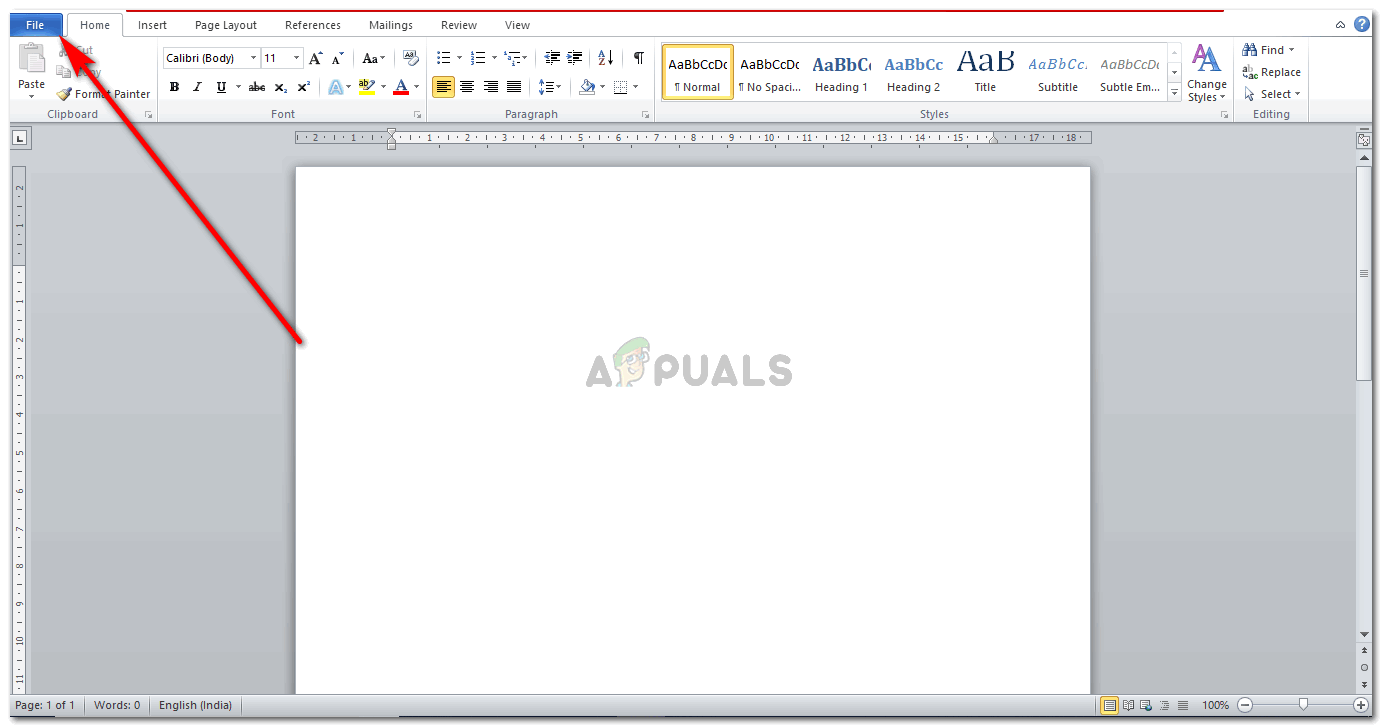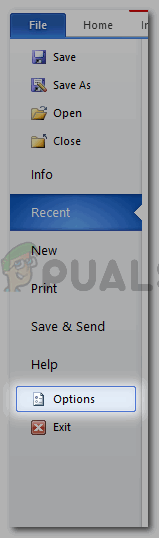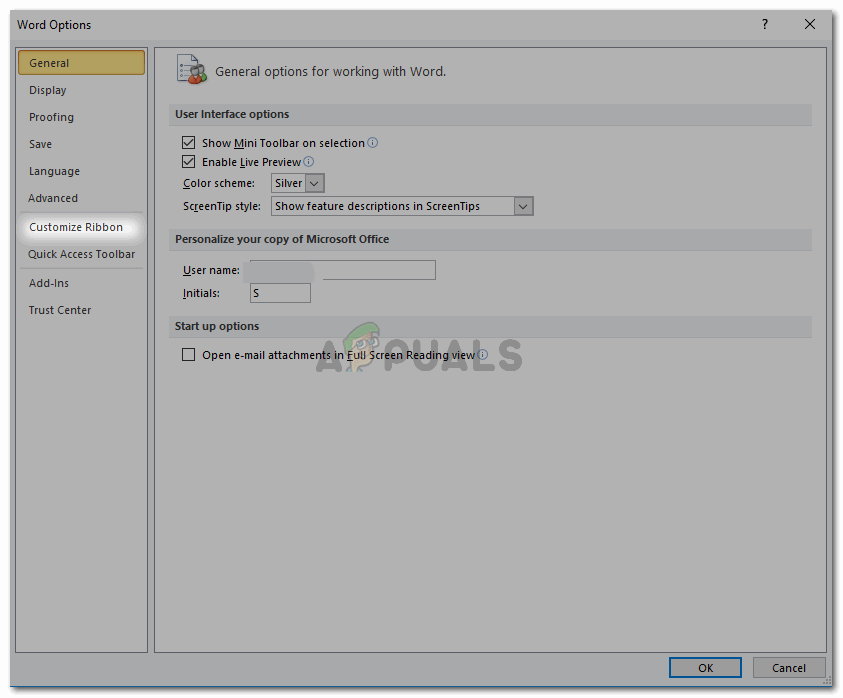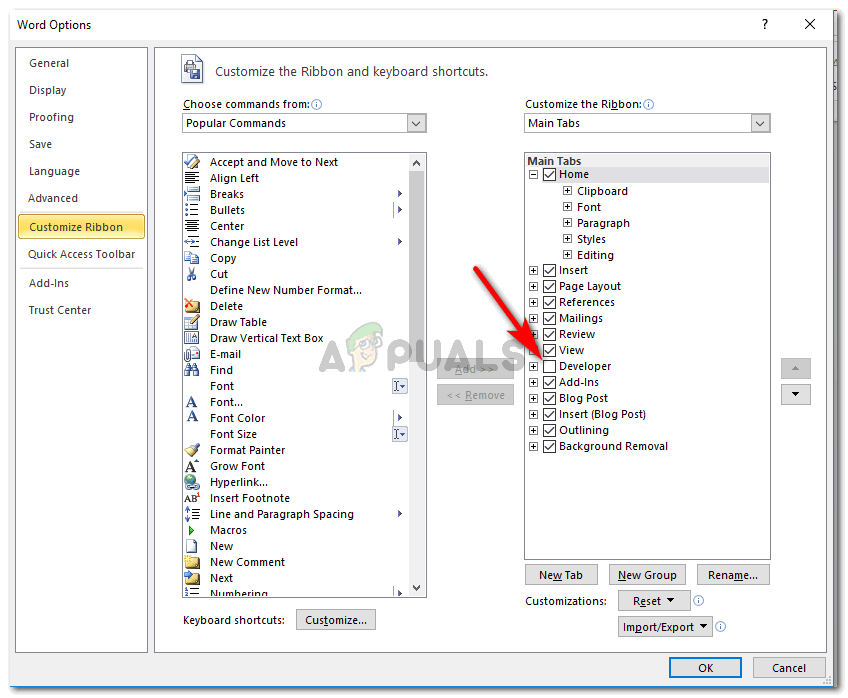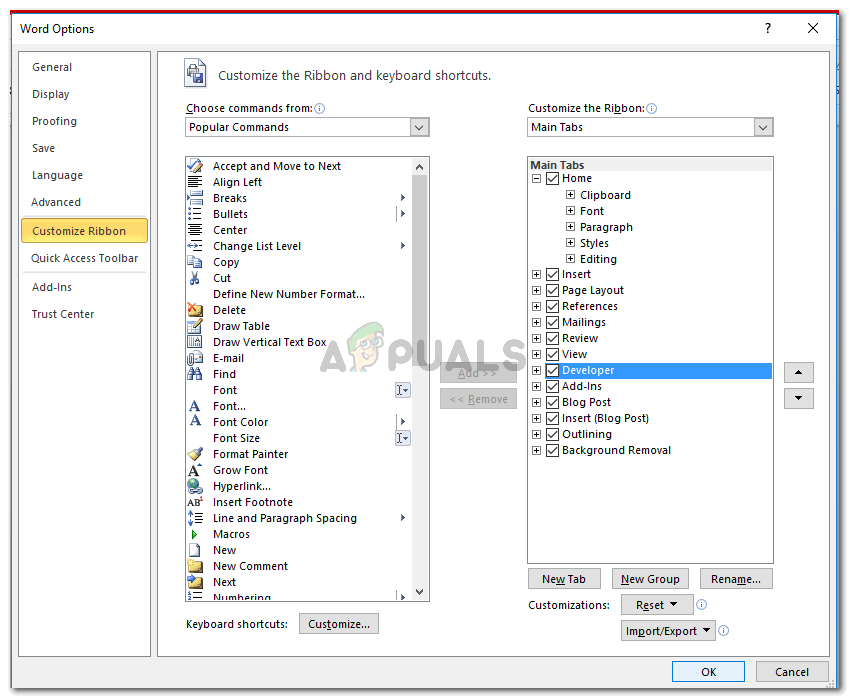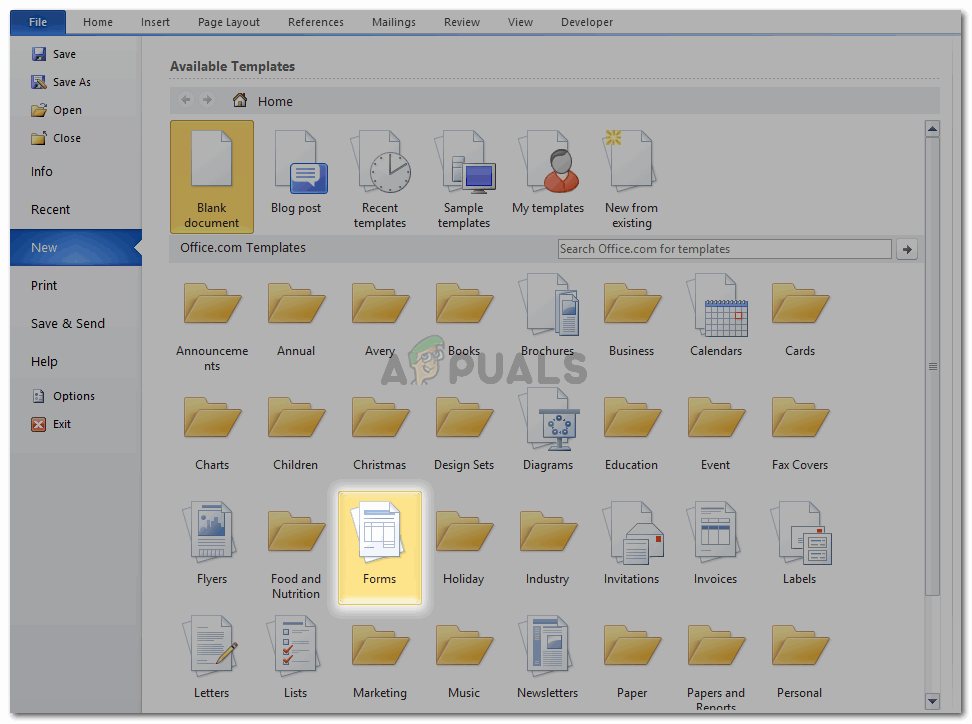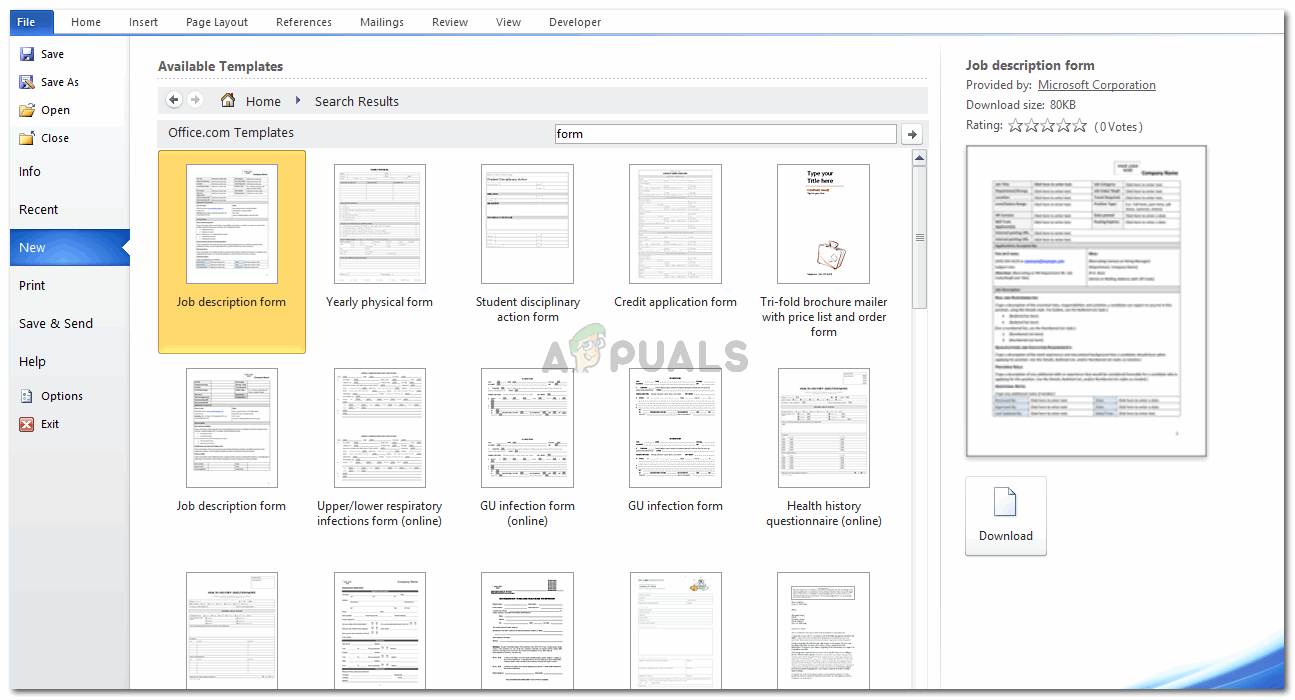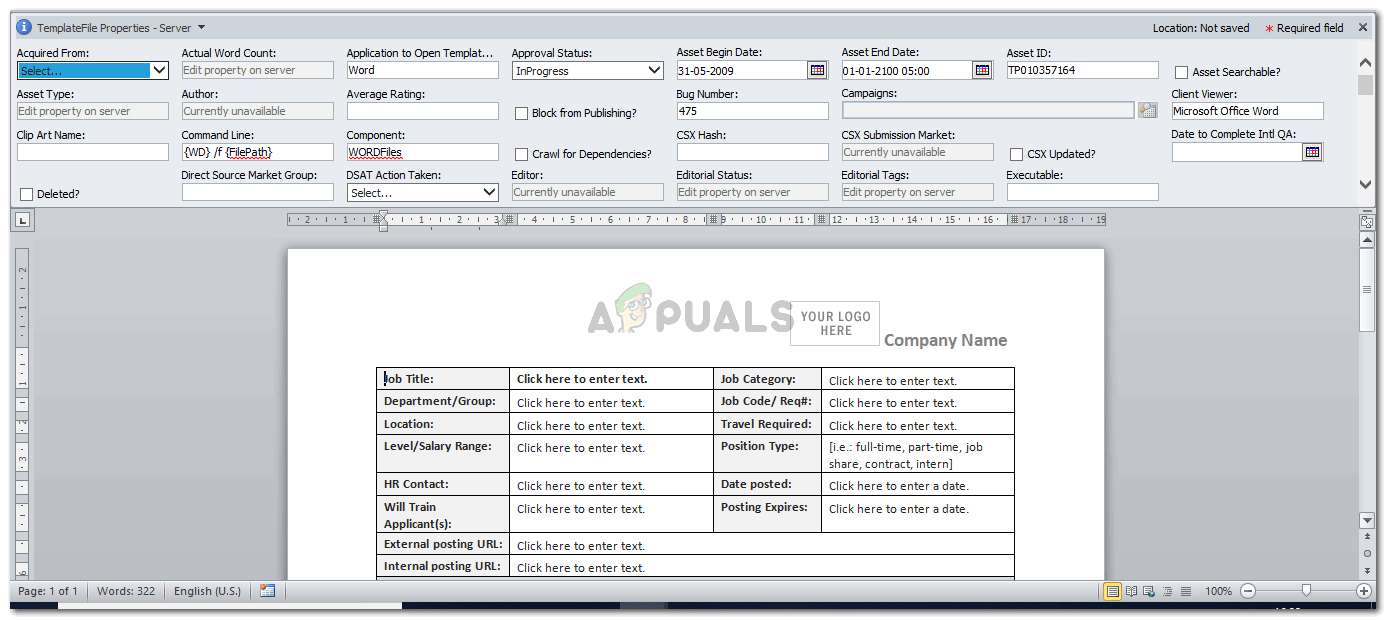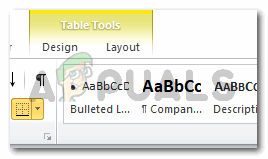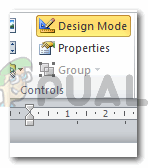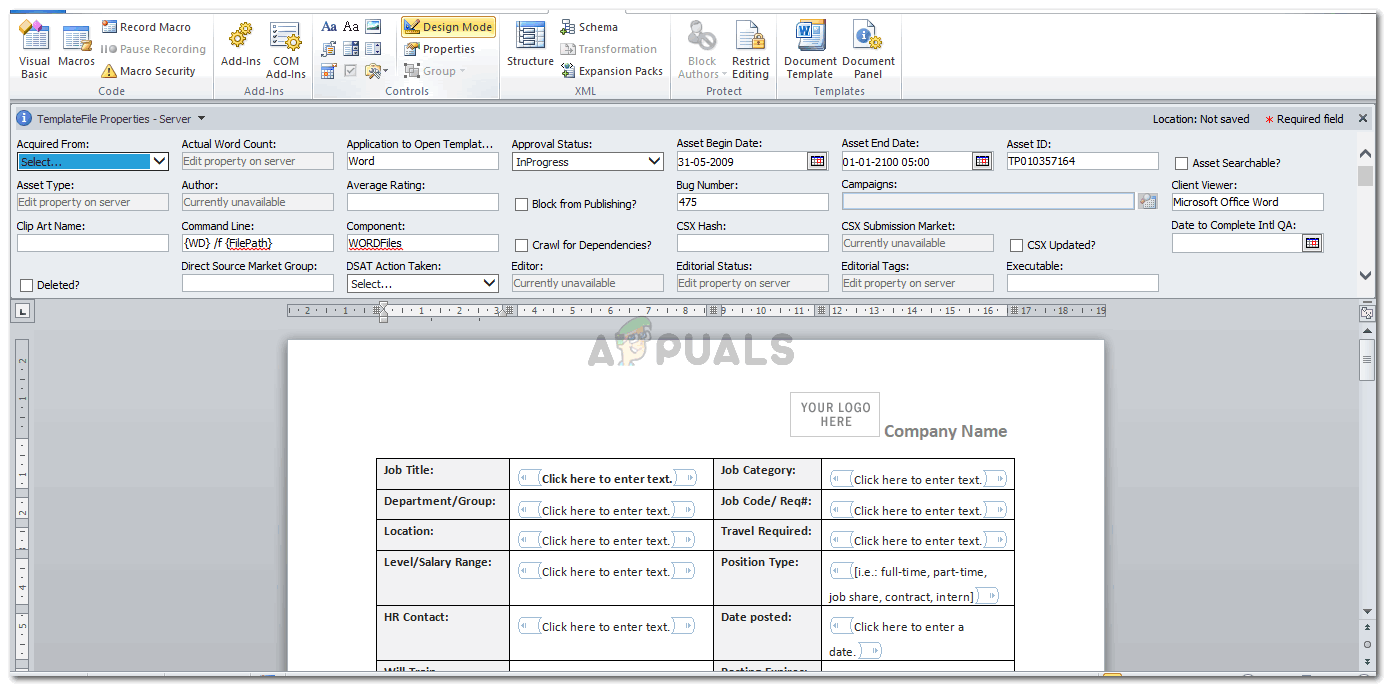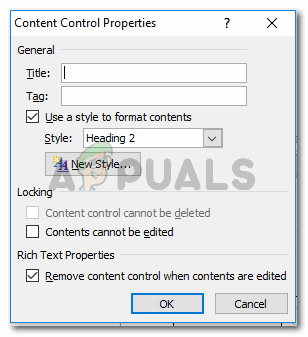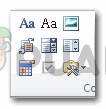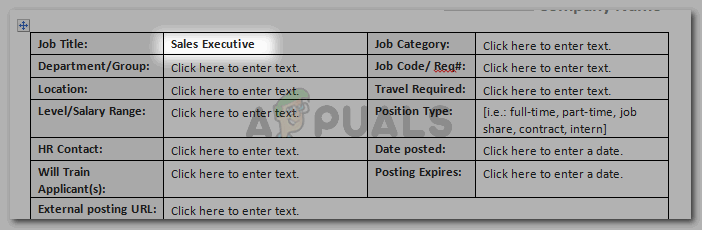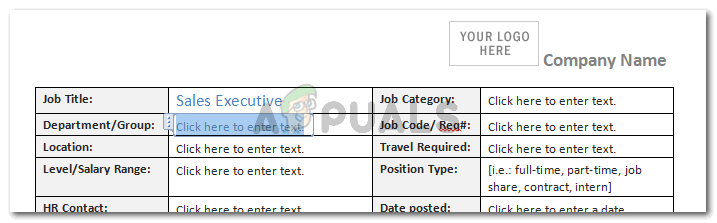MS Word y sus plantillas para formularios
Crear un formulario en cualquier programa puede que no sea fácil ya que tiene muchas subpartes que necesitan editarse. Y como suele ser una hoja de papel oficial que diseñas, no puedes cometer errores en ella. Puede crear formularios en varias plantillas en MS Word. Y para poder editar el formulario de forma profesional, hay algunas cosas que debe hacer. Así que comencemos con eso antes de seleccionar nuestra plantilla de formulario.
- Abra MS Word y presione la pestaña Archivo.
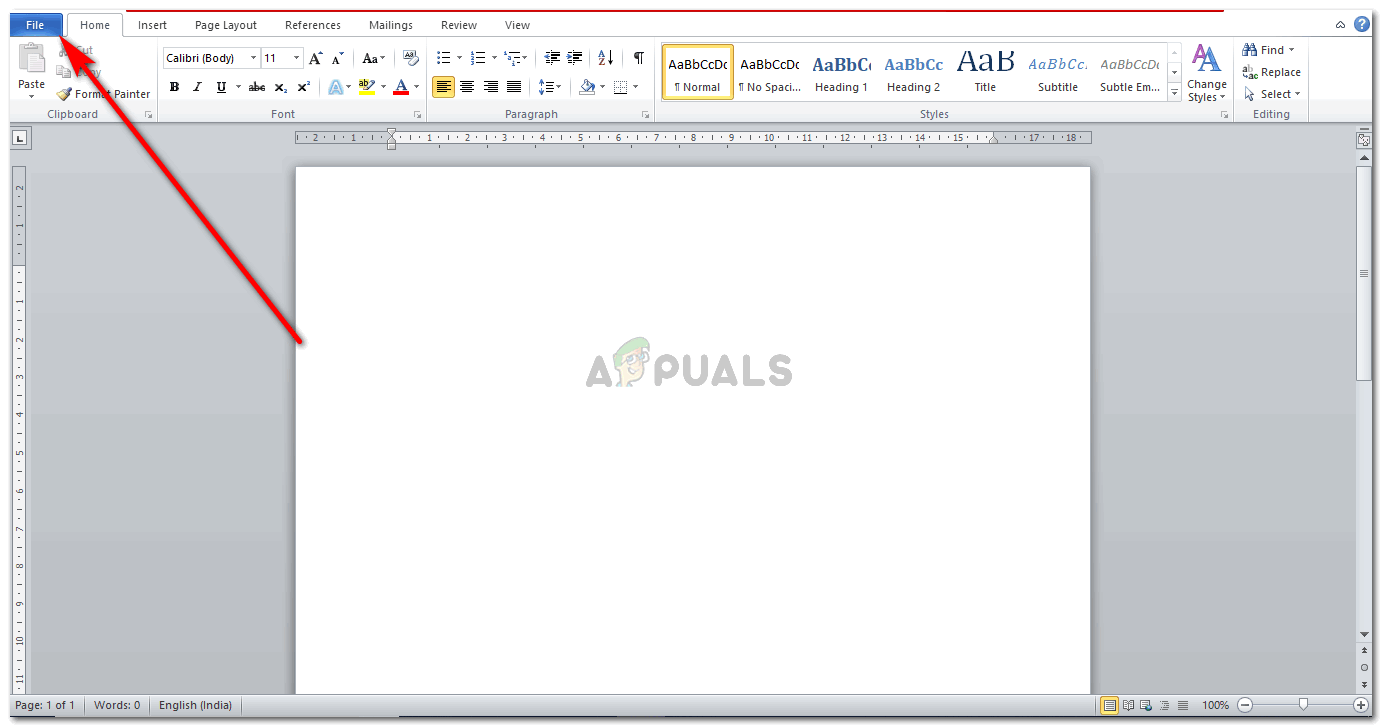
Comenzando desde cero, abra MS Word y diríjase a Archivo
- Vaya a 'Opciones', que lo llevará a un cuadro de diálogo.
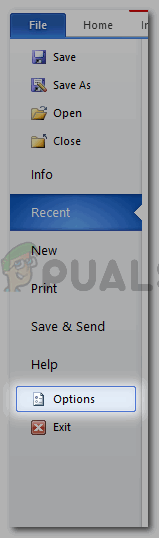
Ir a Opciones
- En Opciones de Word, debe hacer clic en 'Personalizar cinta'. Esto lo dirigirá a más opciones donde finalmente agregará una herramienta muy importante a su barra de herramientas de Word.
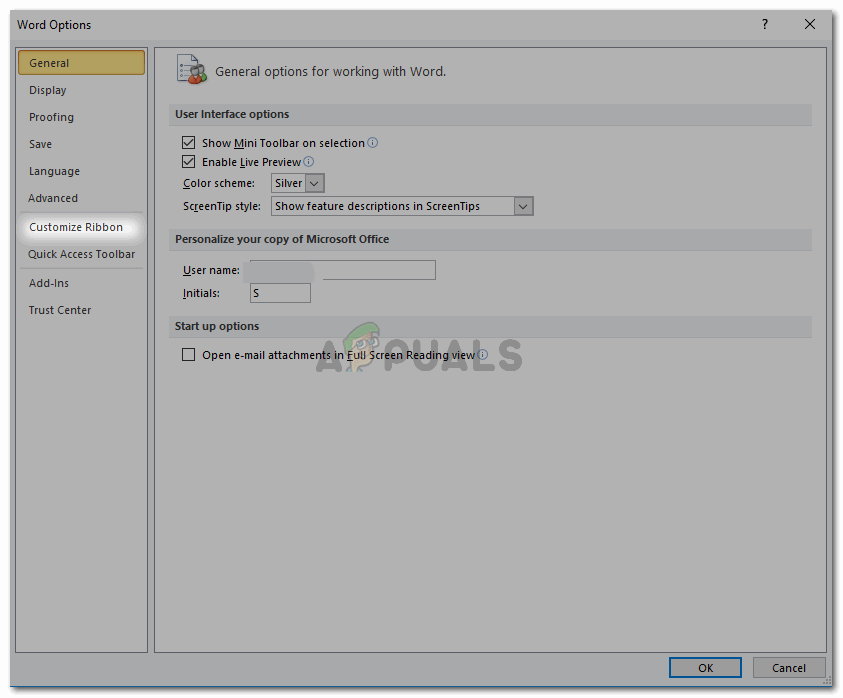
Personalice RIbbon para agregar una nueva pestaña a la barra de herramientas
- 'Desarrollador', es lo que estamos buscando. En la lista de la derecha en esta ventana, busque Desarrollador y marque la casilla junto a él para seleccionarlo como se muestra en la imagen a continuación.
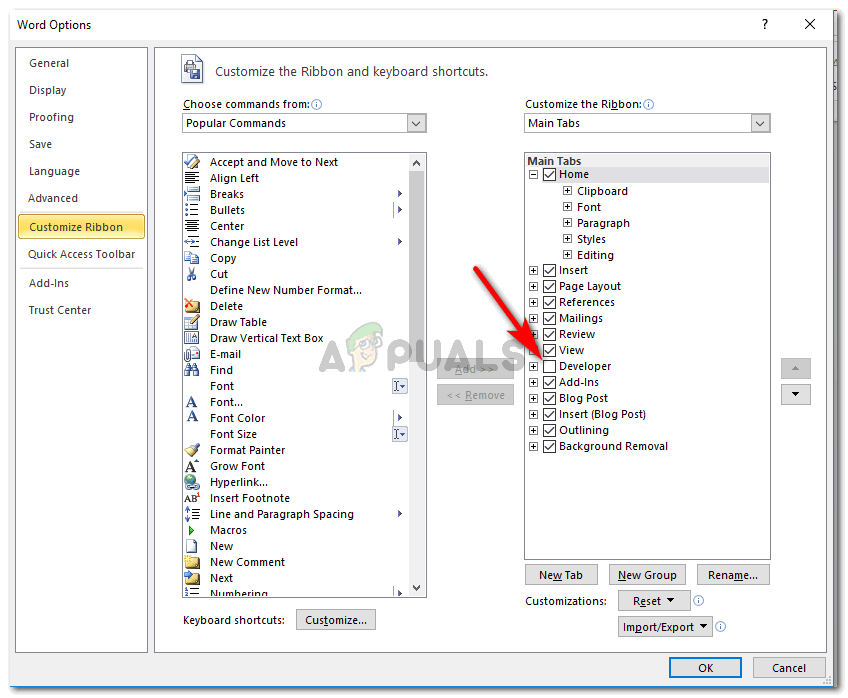
Para editar un formulario, necesitamos 'Desarrollador' en la barra de herramientas.
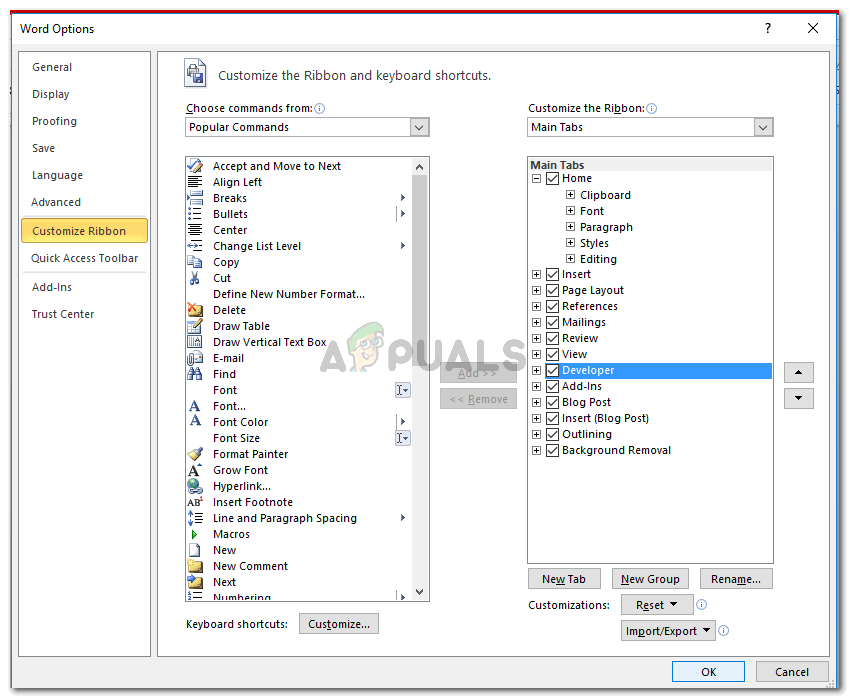
Marque la casilla junto a Desarrollador para seleccionarlo
- Presione Aceptar después de haber marcado la casilla de Desarrollador. Una vez que haga clic en Aceptar, notará que se ha agregado una nueva pestaña a su barra de herramientas que se titula 'Desarrollador'.

Su nueva pestaña se ha agregado a la barra de herramientas de Word

Todas las opciones para que te ayuden con la edición de tu formulario
- Esta herramienta se utiliza básicamente para ayudar a los usuarios a editar sus formularios y documentos profesionales. Con las funciones agregadas, puede editar su formulario con más eficiencia.
Ahora que ha agregado la pestaña de herramientas 'Desarrollador' en la barra de herramientas, debe seleccionar una plantilla de formulario para su archivo.
- Vaya a archivo de nuevo y vaya a nuevo.
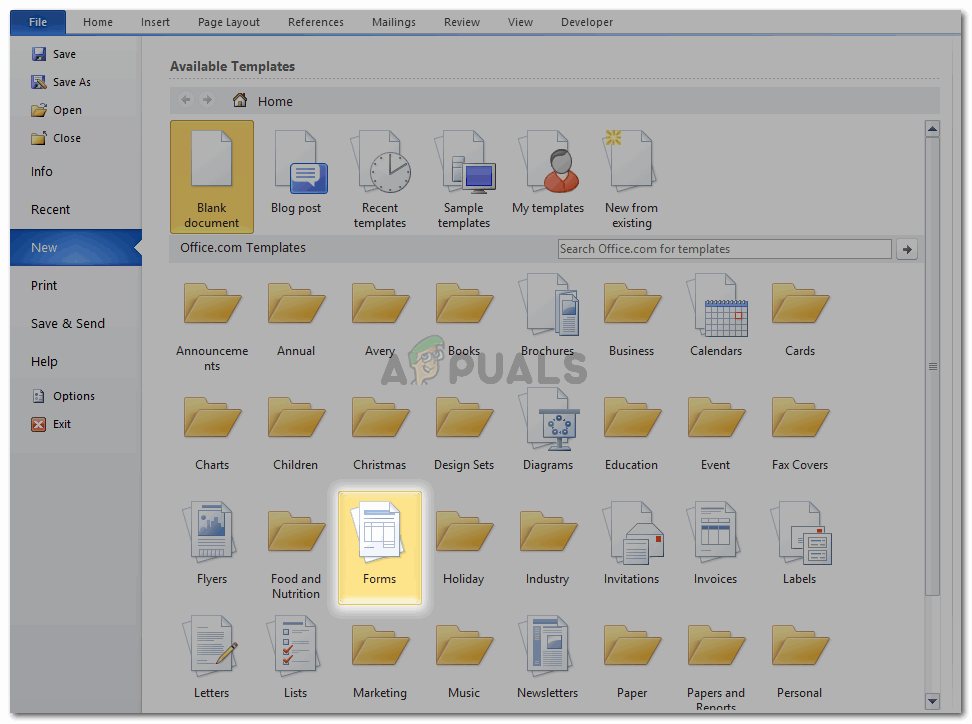
Agregue la plantilla a su archivo ahora
- Puede ubicar la pestaña de Formularios en esta ventana o puede escribir 'Formularios' en la barra de búsqueda que se proporciona en la misma ventana.
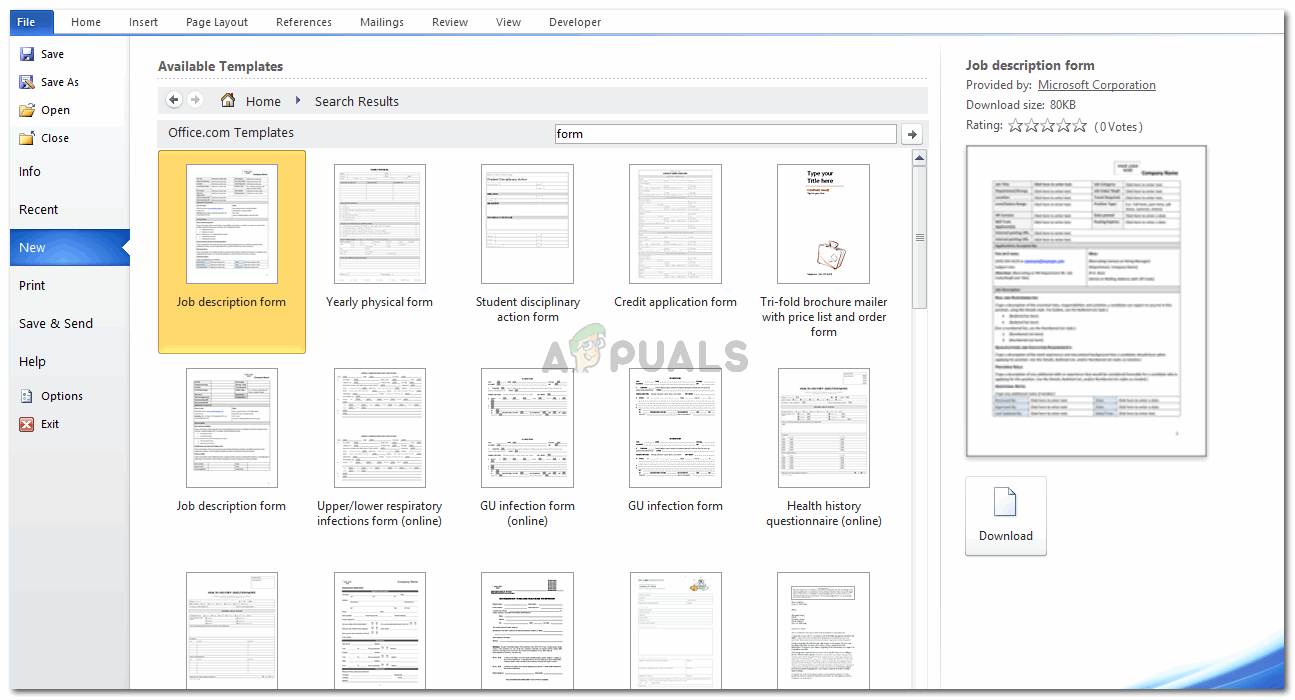
O busque plantillas en la barra de búsqueda
- Seleccione la plantilla de formulario que mejor se adapte a sus necesidades y descárguela. He descargado el formato 'Descripción del trabajo' como ejemplo para ayudarlo a comprender cómo puede crear un formulario en Word.
- Una vez que presione descargar, su formulario tardará unos minutos en descargarse, y así se verá su pantalla. Su formulario aparece frente a usted, junto con todas las propiedades que puede editar a medida que completa el formulario para obtener los detalles.
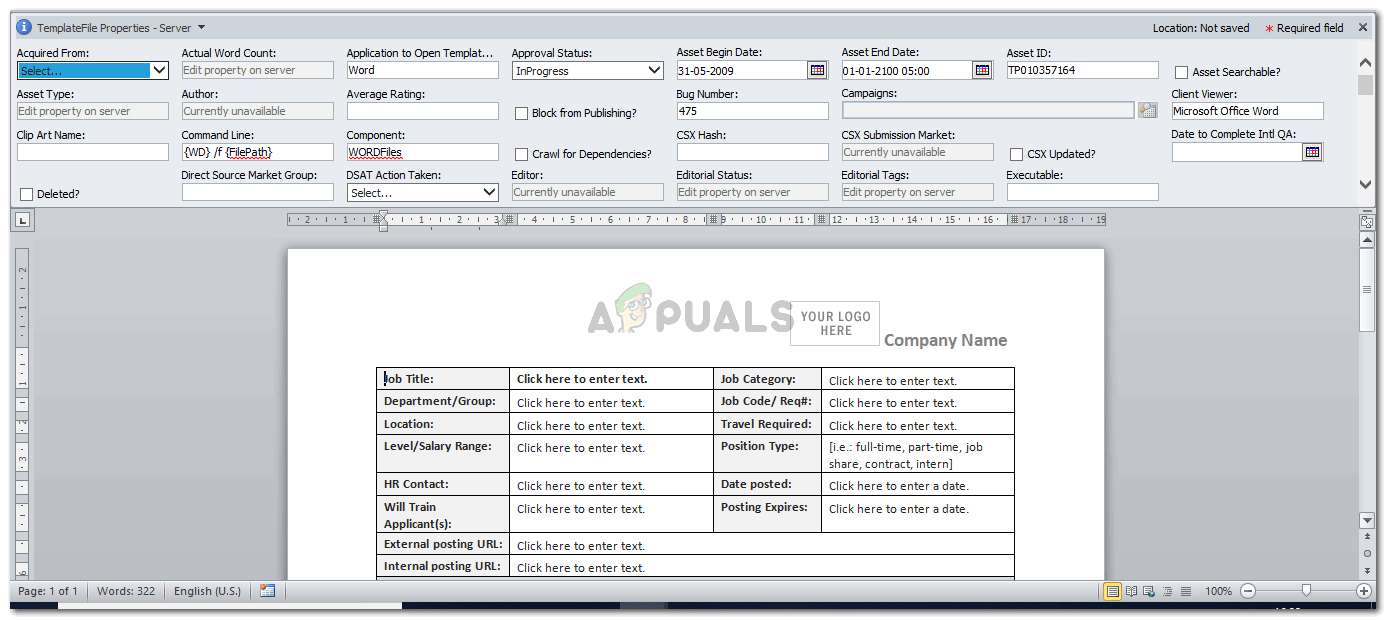
Así es como aparecerá tu formulario
- Puede ajustar el diseño y la disposición del formulario de acuerdo con su gusto desde las 'Herramientas de tabla' como se muestra a continuación. Esto es para los cambios básicos en los esquemas de color, las líneas y las ediciones de visualización que necesita hacer para que su formulario se vea decente y atractivo.
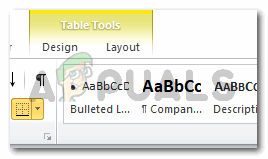
Las pestañas para diseñar el diseño de tu formulario

Opciones de la herramienta de diseño

Opciones de la herramienta de diseño
Pasando ahora a la parte difícil, que resulta ser la parte más importante de la creación de un formulario.
- Haga clic en la pestaña Desarrollador y busque la pestaña 'Modo de diseño' debajo de ella.
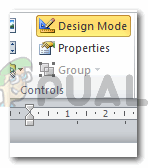
Para poder editar un formulario, debe presionar el Modo de diseño, que se encuentra debajo de la pestaña de Desarrollador. Al presionar sobre este, se habilita el modo de edición para el texto en el formulario. Si lo presiona de nuevo, se desactivará.
- Cuando hace clic en 'Modo de diseño', su formulario se vuelve editable. Con estos iconos tipo flechas que se muestran en los bordes del texto.
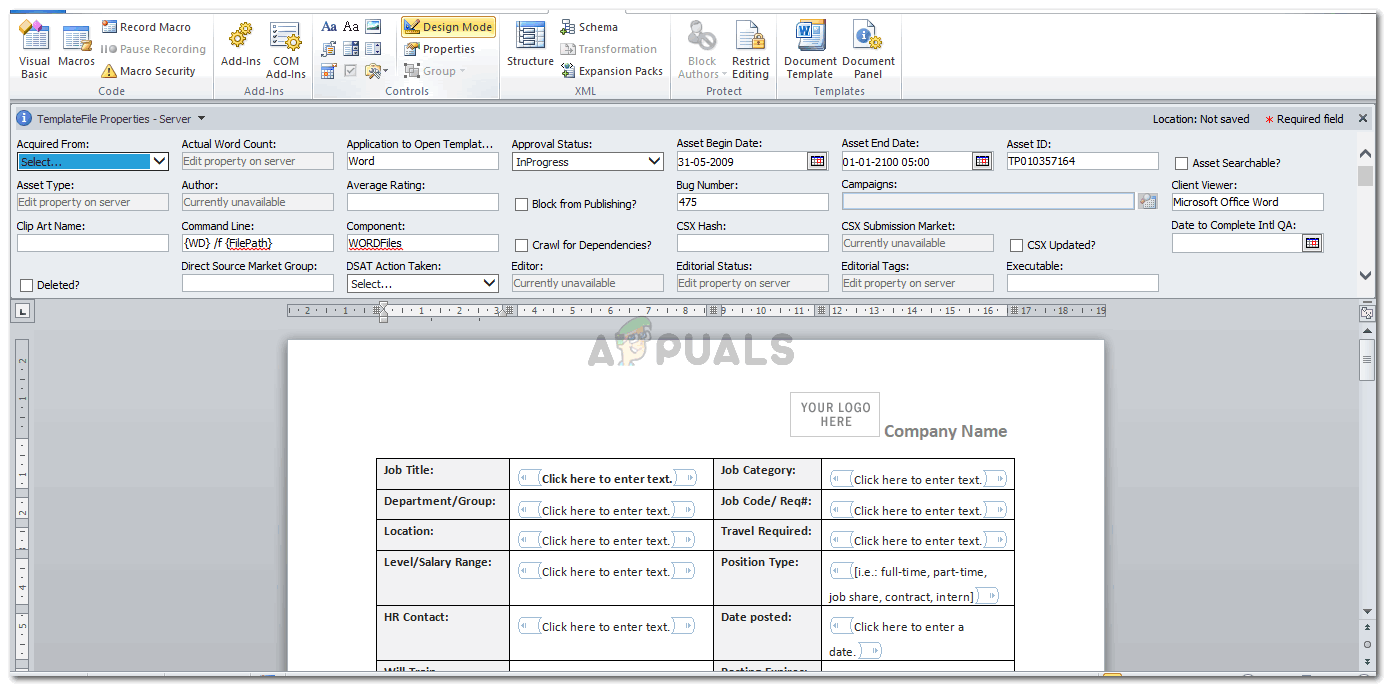
Los corchetes de clasificación de flechas al final del texto dentro del formulario muestran que esto se puede editar ahora.
- Puede editar todas las diferentes secciones ahora y cambiar el formato de cada sección también.
- Solo se puede hacer clic en la pestaña de Modo de diseño, 'Propiedades', una vez que se hace clic en Modo de diseño. Te ayuda a editar el contenido.
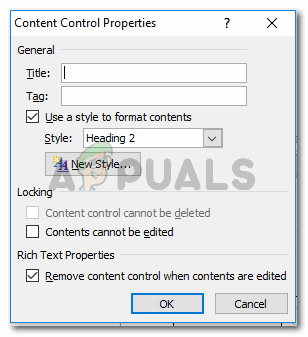
Solo se puede acceder a las 'Propiedades' del 'Modo de diseño' una vez que se habilita el modo de edición del formulario.
Si desea que el texto de determinadas secciones no se pueda editar, debe seleccionar la casilla 'El contenido no se puede editar' y pulsar Aceptar. Esto hará que el formato de esta sección determinada sea permanente, hasta que desmarque esta casilla.
- Con los iconos de la sección 'Controles' en Desarrollador, puede realizar cambios importantes en el formato del formulario.
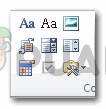
Estas opciones pueden ayudarlo a formatear y agregar diferentes funciones a su formulario.
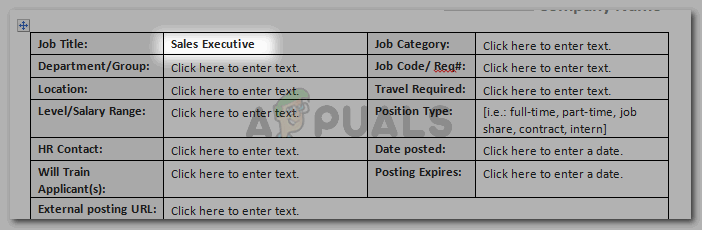
Puede editar el texto para que sea sencillo o hacerlo diferente para que se destaque a través de las opciones de texto de esta sección.
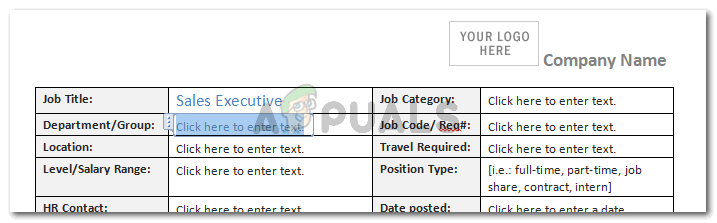
Edítelo según sus requisitos
Una vez que empiece a crear el formulario y lo edite en paralelo, aprenderá a hacerlo a un ritmo más rápido.